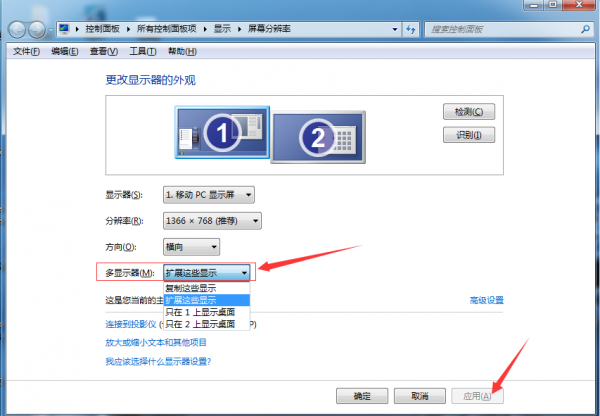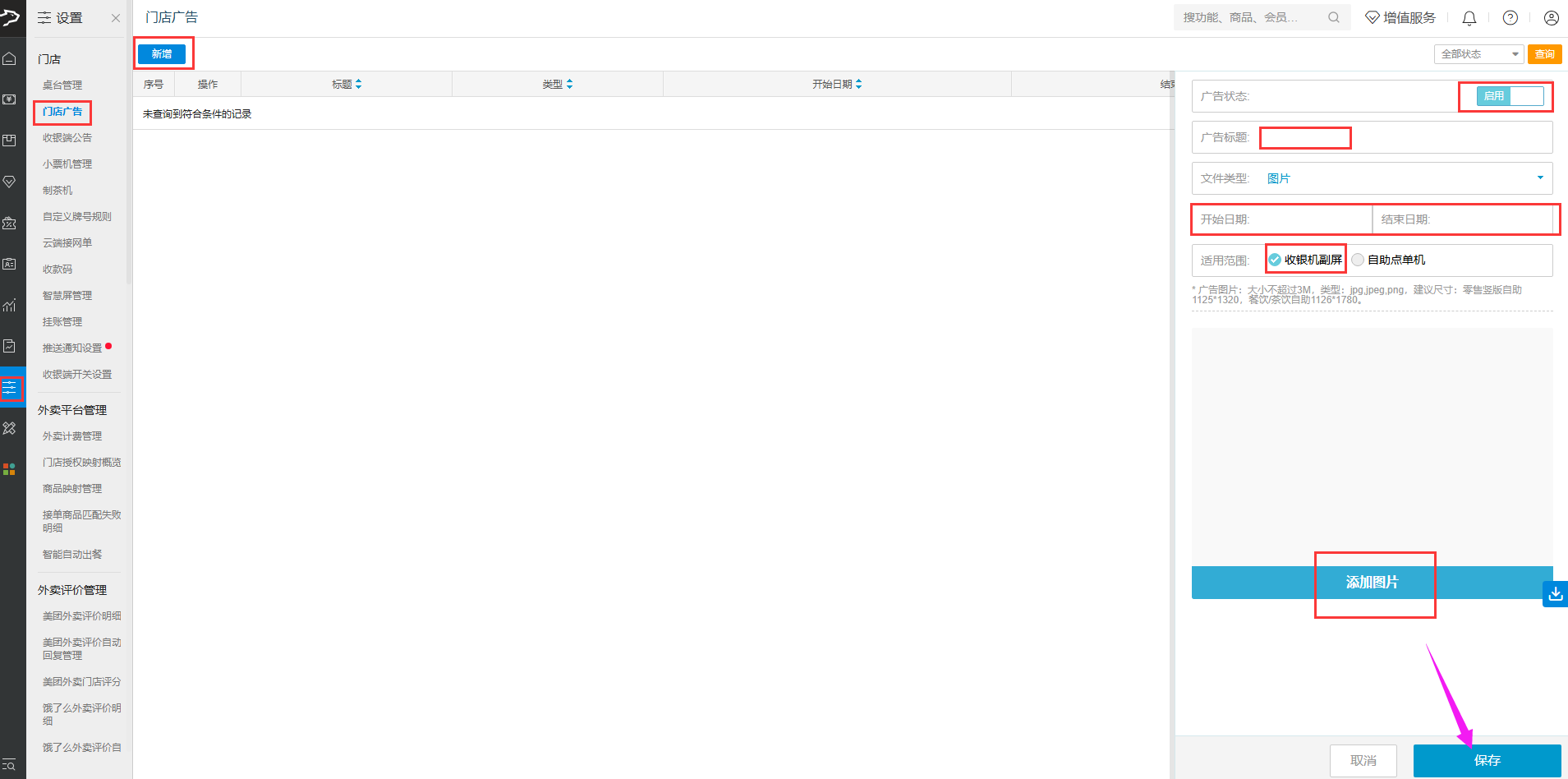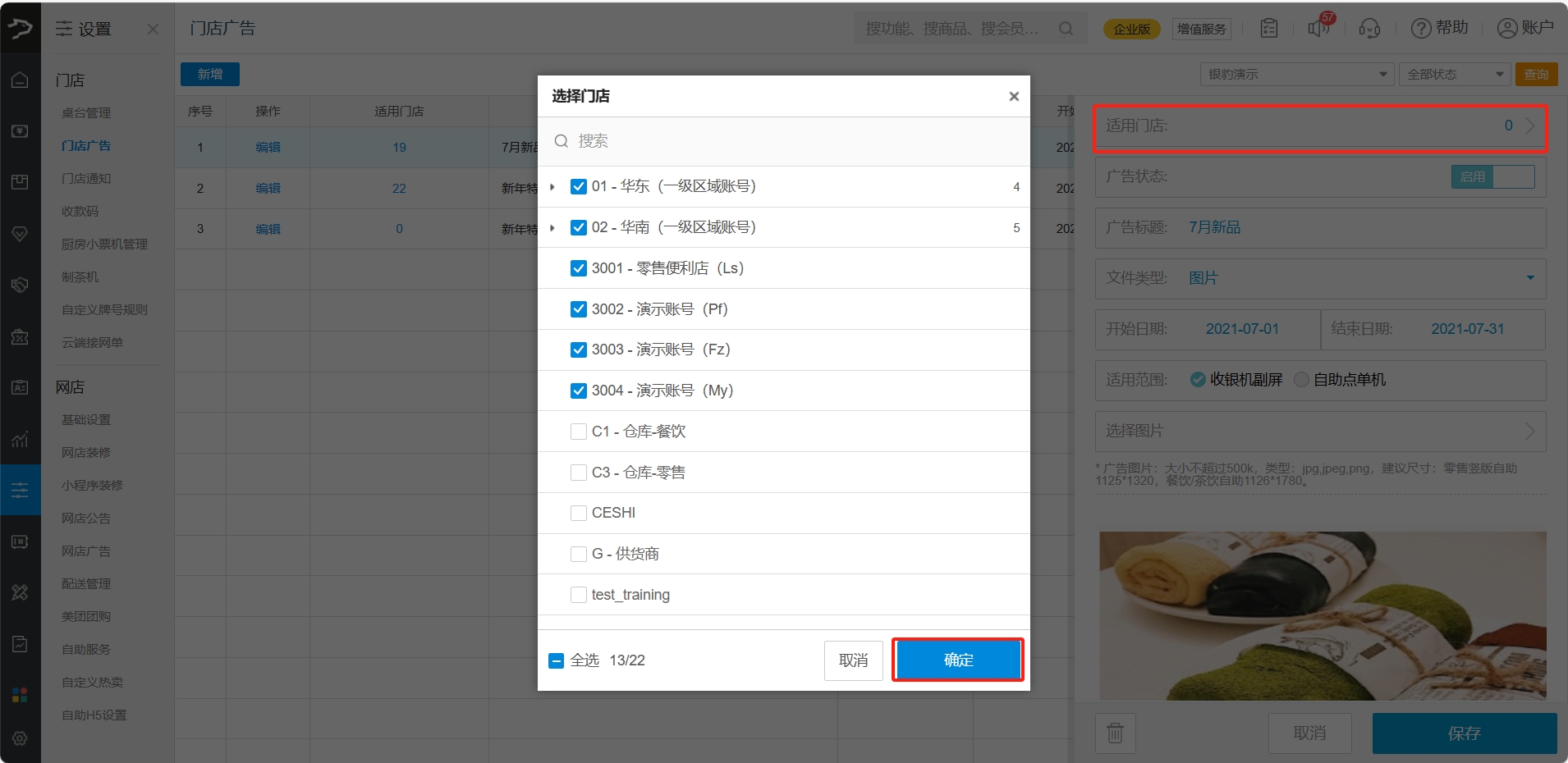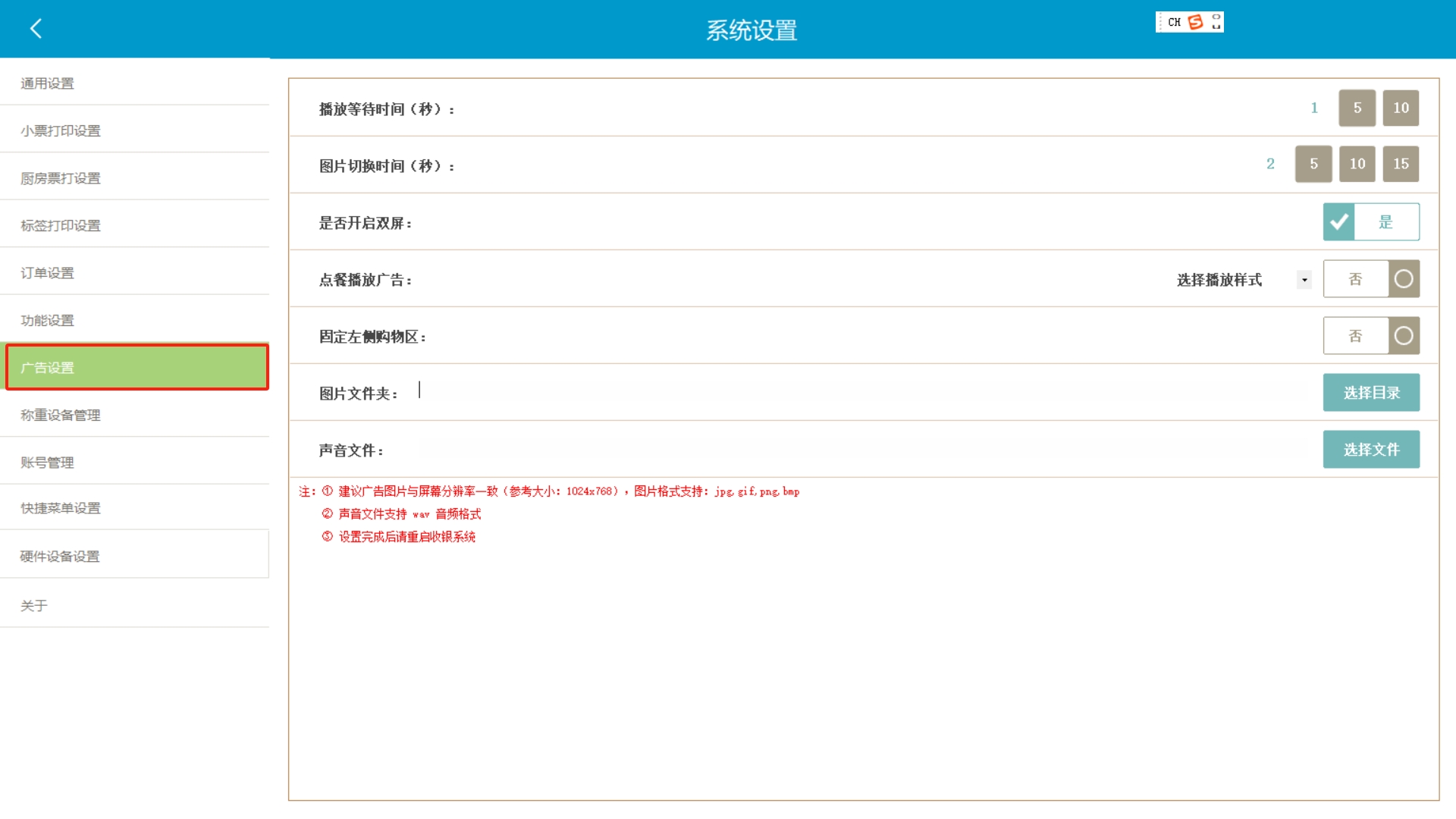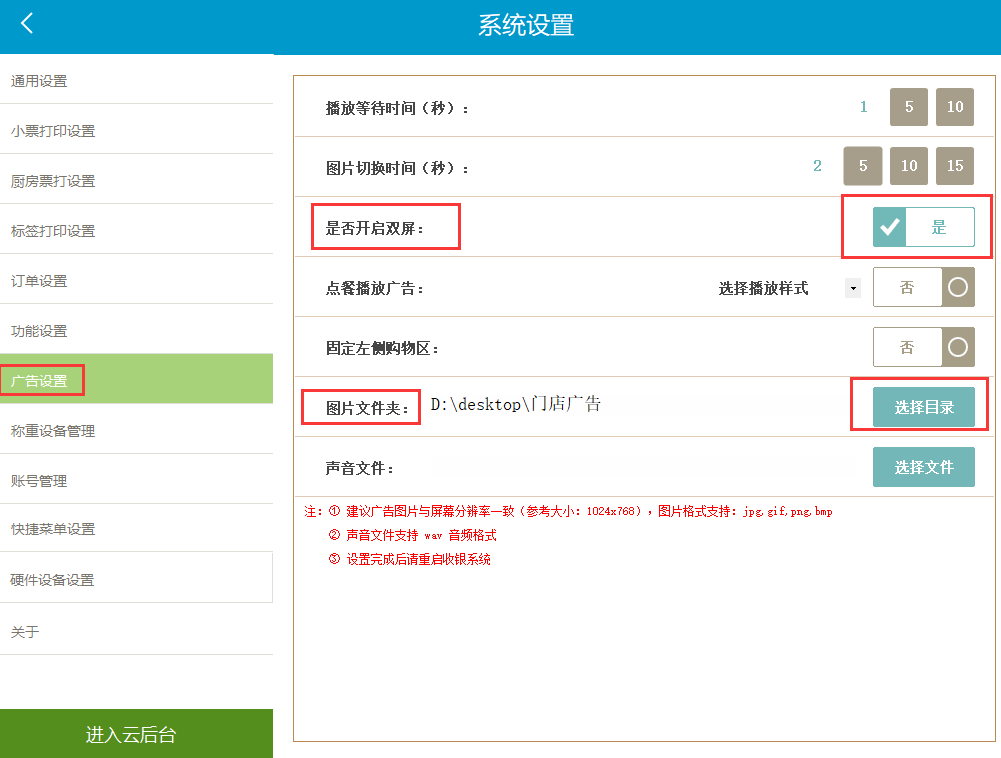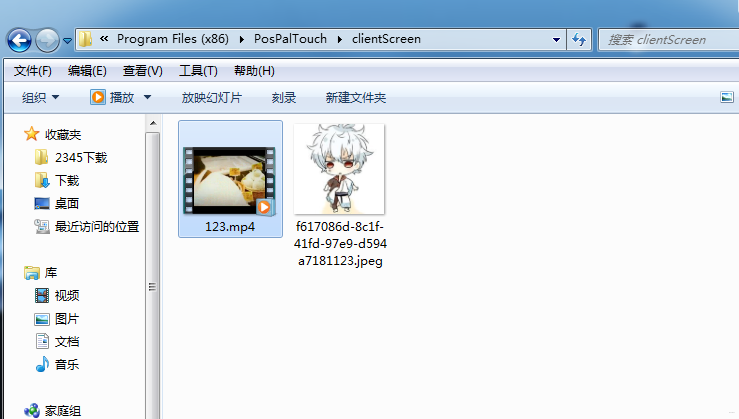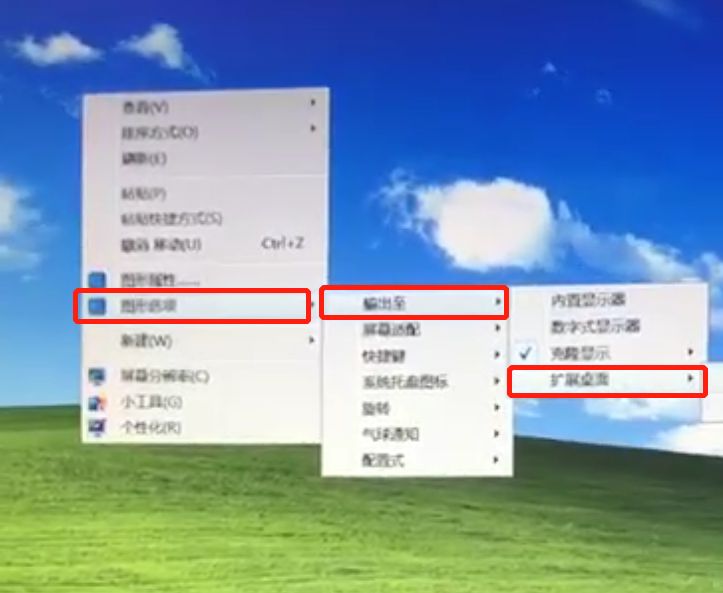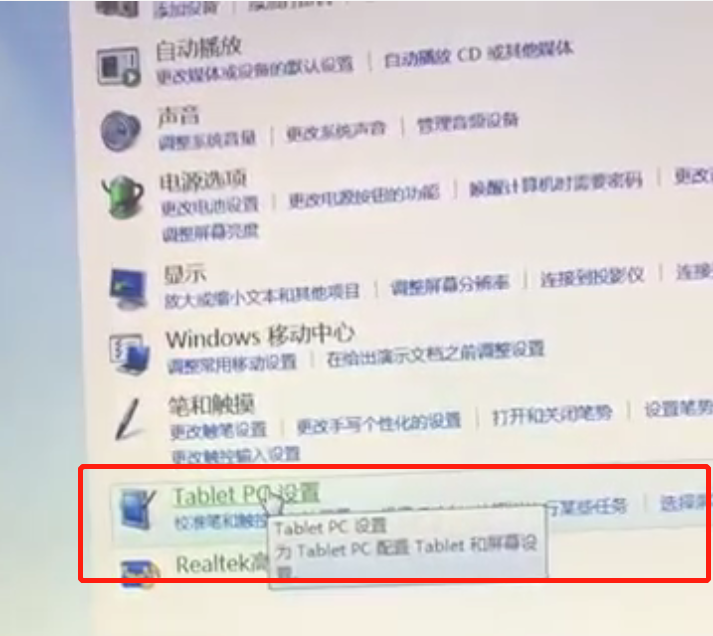副屏广告功能
本文最新更新日期:2025年07月28日
更新内容:
- 门店广告,适用范围文案优化,“副屏”更名为“收银机副屏”
- 门店广告,适用范围推荐尺寸调整
广告图片:大小不超过500k,类型:jpg,jpeg,png,建议尺寸:零售竖版自助 1125*1320,餐饮/茶饮自助1126*1780。 - 新增设置中遇到的常见问题
功能说明
副屏播放广告是一种利用收银机副屏展示广告的方式,可以实现个性化展示和实时更新,从而吸引顾客并提升品牌形象。银豹副屏广告功能支持播放图片和视频等多种形式的广告内容。通过副屏广告功能,商家可以灵活地展示产品促销、特别优惠、品牌宣传等信息,提升顾客的购买欲望和品牌认知度。同时,副屏广告功能还可以为商家带来额外的收益,通过与合作伙伴进行广告合作,实现广告投放的商业价值。
PC端电脑副屏广告设置
电脑设备的主副屏设置
XP系统:右击电脑桌面空白处,选择图形选项--输出至--扩展桌面--(内置显示器+监视器)或者(笔记本电脑+监视器)
WIN7系统:右击电脑桌面空白处,选择屏幕分辨率-扩展这些显示(有些需要右击桌面空白处,点击个性化--找到左下角显示--再点击左上角投影仪设置--选择扩展)
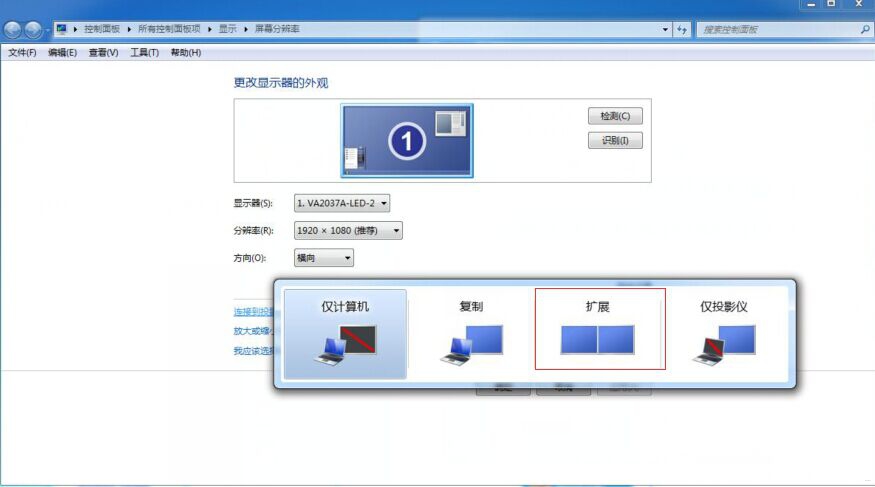
图片广告设置(二选一)
商家在银豹后台和收银端都可以设置副屏广告。
若后台和收银端都设置了广告,系统优先展示后台广告;若仅收银端设置了广告,则按其设置展示。
云后台设置
路径:打开银豹云后台,登录之后,再点击设置 - 门店 - 【门店广告】 - 新增
进入门店广告页面,按需设置广告展示时间、适用范围等情况,适用范围选择收银机副屏(如下图所示)
当前仅支持单次添加一张广告图片,如需添加多张广告图片,需多次新增广告
连锁店登录总部账号新增广告,可选适用门店。
PC收银端设置
路径:PC收银软件 全部菜单 - 系统设置 - 广告设置
1、建议在电脑桌面新增一个文件夹,取名【门店广告】,提前把海报图片放入该文件夹内( 建议广告图片与屏幕分辨率一致(参考大小:1024x768),图片格式支持:jpg gif,png, bmp)
2、再打开收银系统 - 全部菜单 - 系统设置 - 点击【广告设置】
3、在广告设置页面中,根据需要设置广告相关信息:
- 是否开启双屏:设置为是,也就是开启双屏
- 播放等待时间(秒):可选 1/5/10
- 图片切换时间(秒):可选 2/5/10/15
- 点餐播放广告:若开启,可根据需要选择播放样式
- 固定左侧购物区:根据需要选择是否固定
- 图片文件夹:选择目录 - 再去选择对应的文件夹,如步骤1设置的【门店广告】这个文件夹
- 声音文件:选择文件
注意:
① 建议广告图片与屏幕分辨率一致(参考大小:1024x768),图片格式支持:jpg gif,png, bmp
② 声音文件支持 wav 音频格式
③ 设置完成后请把银豹软件交接班,把软件完全关闭,再重新登录收银软件确认副屏情况
视频广告设置(新版本设置方式,优先按此方式设置)
1、建议在电脑桌面新增一个文件夹,可取名【门店广告】,提前把视频文件放入该文件夹内( 视频支持格式:mp4)
2、再打开收银系统 - 全部菜单 - 系统设置 - 点击【广告设置】:
- 是否开启双屏:设置为是
- 图片文件夹:选择目录 - 再去选择对应的文件夹,如步骤1设置的【门店广告】这个文件夹
- 设置完成后请把银豹软件交接班,把软件完全关闭,再重新登录收银软件确认副屏情况
视频广告设置(旧版本设置方式)
如果按上方新版本设置方式无法正常播放副屏视频的话,建议按前面发的图片广告设置步骤重新配置,一定要确保图片能正常播放,再进行以下操作:
1、将需要播放的视频重命名为.mp4 格式(如 123.mp4 或 abc.mp4),若电脑隐藏后缀,请注意不要重复添加.mp4。
2、请将银豹账号以及视频的名称提供给银豹客服(400-806-6866)配置。
3、银豹客服完成配置后,重启收银系统。注销重启前,请确保挂单单据已处理且同步后台。
安卓版副屏播放广告设置
步骤1、银豹后台先添加广告
路径:打开银豹云后台,登录之后,再点击设置 - 门店 - 【门店广告】 - 新增
进入门店广告页面,按需设置广告展示时间、适用范围等情况,适用范围选择收银机副屏(如下图所示)
当前仅支持单次添加一张广告图片,如需添加多张广告图片,需多次新增广告
步骤2、安卓收银端副屏设置
下方以商米T1为例说明设置
商家如果使用的是商米设备,请前往应用市场下载银豹收银系统。
1、打开商米设备桌面 - 设置 - 应用 - 找到银豹APP - 高级 - 出现在其他应用上,将该权限设置为【允许】就是扩展模式即可以显示副屏广告;(反之设置【不允许】就是复制模式即主副屏同显,无法显示副屏广告)
2、再打开银豹收银软件 - 功能菜单 - 系统设置 - 通用设置 - 【关闭副屏】,将该按钮设置为灰色
3、再打开银豹收银软件 - 功能菜单 - 系统设置 - 【副屏设置】,在副屏设置页面中,根据需要设置副屏相关信息:
• 建议把【播放广告】、【播放图片】设置为开启
• 播放视频:将视频文件复制到该路径下
• 播放音频:将音频文件复制到路径下
音频路径,可借助商米的 ES 文件浏览器。在商米 T1 的应用市场中搜索并下载该软件,运行后找到本地主目录。
主目录下图片路径:/Android/data/cn.pospal.www.pospal_pos_android_new.sunmi/AD/sound
• 图片切换时间:默认5秒,可选 5秒/10秒/15秒/30秒/60秒/90秒/120秒
• 开单副屏广告:根据需要选择是否开启
• 固定左侧购物区:根据需要选择是否固定
• 副屏扫码登录会员:根据需要选择是否开启
4、最后副屏信息设置好后,建议把软件正常交接班并关闭软件,再重启一下收银机,最后重新登录银豹软件看下效果
常见问题
设置副屏中发现触屏用不了
答:1、桌面右键--图形选项--输出至--扩展桌面--内监视器外显示器
2、控制面板--硬件和声音--Tablet PC--弹窗中的程序--设置--触摸点击桌面中心
问题:
副屏广告怎么设置?
回答:
银豹软件可以设置副屏广告,前后台两种设置方式,选其一即可。前台设置步骤:登录银豹收银软件,点击【系统菜单】--【系统设置】--【广告设置】,进入广告设置页面。开启使用双屏,然后选择需要播放的广告图片所在文件夹。后台设置步骤:【设置】-【门店广告】-【新增】即可设置副屏或自助点餐机的广告图片。前台或后台设置完毕,收银软件交接班退出并且关闭,重新打开登录即可生效。详情请参考:https://blog.pospal.cn/kb/237参考视频:零售后台如何设置收银机副屏广告图片与视频https://school.pospal.cn/#/course/details/397零售安卓端副屏设置https://school.pospal.cn/#/course/details/435餐饮安卓平板端副屏广告图片设置https://school.pospal.cn/#/course/details/419温馨提示:如果后台和前台都有设置副屏广告,那么优先走后台设置的;如果后台没有设置广告,而是前台设置,那么就按照前台的设置的副屏广告图片显示。
问题:
门店后台设置的广告在前台页面显示很小,如何解决?
回答:
您可以尝试拉伸广告图片,看是否能解决显示小的问题。
操作步骤: 进入前台,点击【系统设置】-【广告设置】-【选择播放样式】选择平铺或是拉伸试下。
问题:
在前台设置广告时,图片需要什么尺寸?
回答:
没有具体尺寸要求,只要求图片小于500K。
您可以将图片稍微放大一些。
问题:
广告图片位置没有显示完成,怎么解决?
回答:
如果广告图片位置没有显示完成,可以尝试按照屏幕分辨率裁剪图片,或者按照比例裁剪图片。
例如,如果只想显示一半的图片,可以按照一半的尺寸进行裁剪。
问题:
如何设置多个广告图片?
回答:
在云后台的副屏广告中添加多个广告,每个广告对应一张图片,这样就可以实现多个广告图片的设置。
问题:
如何在前台上传广告图片?
回答:
登录银豹收银软件,点击【系统菜单】--【系统设置】--【广告设置】,进入广告设置页面。开启使用双屏,然后选择需要播放的广告图片所在文件夹。
问题:
如何更换前台显示的广告图片?
回答:
在云后台的【设置】--【广告设置】中上传菜单图片,前台软件交接班并关闭后再重新登陆,副屏即可显示单张菜单图片。
若要轮播多张图片,则需要在前台的【系统设置】--【广告设置】--【图片文件夹】中选择指向多张图片的路径。
问题:
如何在苹果手机上设置副屏广告?
回答:
苹果手机无法设置副屏广告,如果您想要设置门店收银机的广告,可以在后台或者门店的收银机上进行设置。
问题:
广告图片的大小和尺寸有什么要求?
回答:
广告图片的大小不能超过200k,最佳尺寸为长和宽1:2。
请确保广告图片符合这些要求,以获得最佳的显示效果。
问题:
广告图片的大小有限制吗?
回答:
广告图片建议小于500K。
问题:
如果前台和后台都设置了副屏广告,哪个会生效?
回答:
如果前台和后台都设置了副屏广告,那么优先走后台设置的。
如果后台没有设置广告,而是前台设置,那么就按照前台的设置的副屏广告图片显示。
问题:
广告视频放在哪个文件夹下
回答:
将视频放在软件安装目录下的clientScreen文件夹下,只要之前副屏图片可以播放这个文件夹就会自动生成。
问题:
为什么副屏没有轮播广告了?
回答:
银豹软件可以设置副屏广告,可以通过前台或后台设置。
前台设置步骤是登录银豹收银软件,点击【系统菜单】--【系统设置】--【广告设置】,开启使用双屏并选择需要播放的广告图片所在文件夹。
后台设置步骤是在【设置】-【门店广告】-【新增】中设置副屏或自助点餐机的广告图片。
前台或后台设置完毕后,收银软件交接班退出并关闭,重新打开登录即可生效。
如果后台和前台都有设置副屏广告,优先走后台设置的;如果后台没有设置广告,而是前台设置,就按照前台的设置的副屏广告图片显示。
问题:
广告视频的时长支持多久?
回答:
银豹支持副屏播放广告,对于视频大小没有具体的限制,需要MP4格式的视频
操作步骤:1、右击桌面空白处,点击屏幕分辨率,选择扩展模式
2、银豹软件前台系统设置--广告设置开启双屏。
详情请参考:https://blog.pospal.cn/kb/237
参考视频:零售后台如何设置收银机副屏广告图片与视频
https://school.pospal.cn/#/course/details/397
问题:
系统为什么副屏广告会显示在前屏?
回答:
银豹支持设置副屏广告,可以播放图片,视频等。
操作步骤:右击桌面空白处,点击【屏幕分辨率】,选择扩展模式即可进入前台,点击【系统设置】-【-广告设置】开启双屏,(固定左侧购物栏)之后设置下图片或者视频即可 。
详情请参考:https://blog.pospal.cn/kb/237
参考视频:
零售后台如何设置收银机副屏广告图片与视频
https://school.pospal.cn/#/course/details/397
零售安卓端副屏设置
https://school.pospal.cn/#/course/details/435
餐饮安卓平板端副屏广告图片设置
https://school.pospal.cn/#/course/details/419
问题:
暂时设置不了点单时候的广告吗?
回答:
副屏广告可以支持点餐时播放广告。
操作步骤:进入【前台】--点击【系统设置】--【广告设置】--【点餐播放广告】开启关闭。
详情请参考:https://blog.pospal.cn/kb/237
问题:
前台点单不要显示广告?
回答:
操作步骤:登录前台,点击【设置】-【系统设置】-【广告设置】,页面的【点餐播放广告】关闭或者开启,返回点单界面即可。
温馨提示:
1、若前台点餐,副屏还是要播放广告,那就开启为是;
2、若前台点餐,副屏要显示对应商品图片,那就关闭为否即可。
问题:
副屏广告的图片是按照前台还是后台设置的走呢?
回答:
银豹软件可以设置副屏广告,前后台两种设置方式,选其一即可。
前台设置步骤:登录银豹收银软件,点击【系统菜单】--【系统设置】--【广告设置】,进入广告设置页面。
开启使用双屏,然后选择需要播放的广告图片所在文件夹。
后台设置步骤:【设置】-【门店广告】-【新增】即可设置副屏或自助点餐机的广告图片。
前台或后台设置完毕,收银软件交接班退出并且关闭,重新打开登录即可生效。
详情请参考:https://blog.pospal.cn/kb/237
参考视频:
零售后台如何设置收银机副屏广告图片与视频
https://school.pospal.cn/#/course/details/397
零售安卓端副屏设置
https://school.pospal.cn/#/course/details/435
餐饮安卓平板端副屏广告图片设置
https://school.pospal.cn/#/course/details/419
温馨提示:如果后台和前台都有设置副屏广告,那么优先走后台设置的;如果后台没有设置广告,而是前台设置,那么就按照前台的设置的副屏广告图片显示。
问题:
前台可以播放广告视频吗?
回答:
银豹支持设置副屏广告,可以播放图片,视频等。
操作步骤:右击桌面空白处,点击【屏幕分辨率】,选择扩展模式即可进入前台,点击【系统设置】-【-广告设置】开启双屏,(固定左侧购物栏)之后设置下图片或者视频即可 。
详情请参考:https://blog.pospal.cn/kb/237
参考视频:
零售后台如何设置收银机副屏广告图片与视频
https://school.pospal.cn/#/course/details/397
零售安卓端副屏设置
https://school.pospal.cn/#/course/details/435
餐饮安卓平板端副屏广告图片设置
https://school.pospal.cn/#/course/details/419